
本文旨在解决 Tkinter 中创建可滚动 Frame 的问题。我们将通过 Canvas 和 Scrollbar 结合的方式,实现当 Frame 内容超出窗口大小时,能够通过滚动条查看完整内容的功能。文章将提供详细的代码示例和步骤说明,帮助你轻松掌握 Tkinter 滚动条的用法。
在 Tkinter 中实现可滚动 Frame,通常需要借助 Canvas 和 Scrollbar 控件。基本思路是将需要滚动的 Frame 放入 Canvas 中,然后使用 Scrollbar 控制 Canvas 的滚动。
以下是实现步骤:
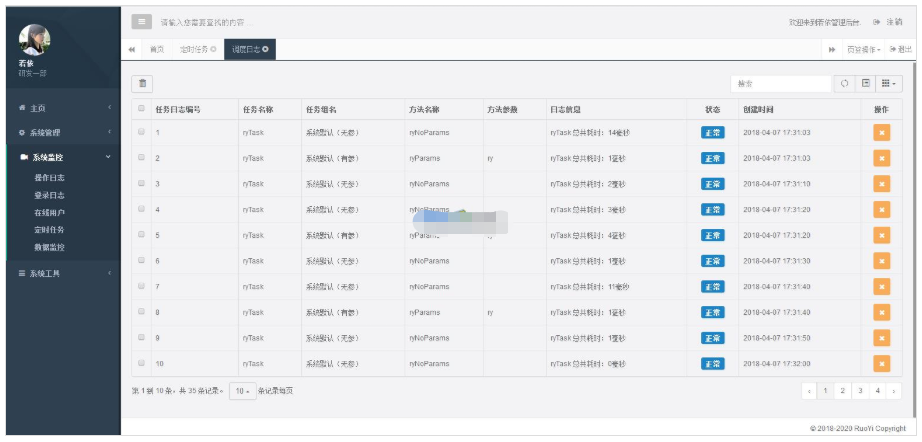
一直想做一款后台管理系统,看了很多优秀的开源项目但是发现没有合适自己的。于是利用空闲休息时间开始自己写一套后台系统。如此有了若依管理系统。她可以用于所有的Web应用程序,如网站管理后台,网站会员中心,CMS,CRM,OA。所有前端后台代码封装过后十分精简易上手,出错效率低。同时支持移动客户端访问。系统会陆续更新一些实用功能。 您是否在找一套合适后台管理系统。 您是否在找一套代码易读易懂后台
 885
885

以下是一个完整的代码示例,演示了如何创建一个可滚动 Frame:
from tkinter import *
def addCheck(type, homeFrame):
'''adds a new row to the profile editor which allows the user to input a check'''
if type == 'g':
checkLength = 14
listLength = len(gCheckList)
elif type == 't':
checkLength = 9
listLength = len(tCheckList)
else:
checkLength = 0
checkFrame = Frame(homeFrame)
checkFrame.grid(row=2 + listLength,column=0,padx=10,pady=5)
checkName = Text(checkFrame, width=10, height=1, font=('Courier',12))
checkName.grid(row=0, column=0,padx=10,pady=5)
if type == 'g':
gCheckList.append(checkFrame)
elif type == 't':
tCheckList.append(checkFrame)
else:
return
homeFrame.update_idletasks()
return
#creates root
root = Tk()
root.title = 'Profile Editor'
# Suggest to remove root.geometry(...) because the window is not tall enough to show all the widgets.
#root.geometry('750x300+250+225')
#creates profile name frame
profileNameFrame = Frame(root)
profileNameFrame.grid(row=0,column=0,padx=10,pady=5)
#Creates a spot to name the profile
nameLabel = Label(profileNameFrame, text='Profile Name: ', font=('Courier',12))
nameLabel.grid(row=0,column=0,padx=10,pady=5)
nameText = Text(profileNameFrame, width=30, height=1, font=('Courier',12))
nameText.grid(row=0, column=1,padx=10,pady=5)
#Frame for title
titleFrame = Frame(root)
titleFrame.grid(row=1,column=0,padx=10,pady=5)
gCheckProfileLabel = Label(titleFrame, text='header', font=('Courier',14))
gCheckProfileLabel.grid(row=0,column=0,padx=10,pady=5)
#Frame for headers
headerFrame = Frame(titleFrame)
headerFrame.grid(row=1,column=0,padx=10,pady=5)
headerLabel = Label(headerFrame, text='Check Name Indicator '+''.join(['1 ', '2 ','3 ','4 ','5 ','6 ','7 ','8 ','9 ','10 ','11 ','12 ','13 ','14 ']), font=('Courier',12))
headerLabel.grid(row=0,column=0,padx=10,pady=5)
#frame for canvas
checkFrame = Frame(titleFrame)
checkFrame.grid(row=2,column=0,padx=5,pady=5, sticky='nw')
checkFrame.grid_rowconfigure(0,weight=1)
checkFrame.grid_columnconfigure(0,weight=1)
# don't call .grid_propagate(False)
#checkFrame.grid_propagate(False)
#canvas for scrollbar
scrollCanvas = Canvas(checkFrame, bg='yellow')
scrollCanvas.grid(row=0,column=0,sticky='news')
#link scrollbar to canvas
gScrollbar = Scrollbar(checkFrame, orient='vertical',command=scrollCanvas.yview)
gScrollbar.grid(row=0,column=1,sticky='ns')
scrollCanvas.configure(yscrollcommand=gScrollbar.set)
#Create frame to contain checks
gChecksFrame = Frame(scrollCanvas, bg='blue')
scrollCanvas.create_window((0,0),window=gChecksFrame, anchor='nw')
# don't call gChecksFrame.grid(...)
#gChecksFrame.grid(row=1,column=1,padx=10,pady=5)
# update canvas scrollregion whenever gChecksFrame is resized
gChecksFrame.bind("<Configure>", lambda e: scrollCanvas.config(scrollregion=scrollCanvas.bbox("all")))
#Creates a new check row to be added into the program
addGCheckButton = Button(titleFrame, text='+', font=('Courier',14), command=lambda: addCheck('g', gChecksFrame))
addGCheckButton.grid(row=0,column=2,padx=1,pady=5)
root.mainloop()通过使用 Canvas 和 Scrollbar 控件,可以很容易地在 Tkinter 中实现可滚动 Frame。关键步骤包括将需要滚动的 Frame 放入 Canvas 中,并将 Scrollbar 与 Canvas 的滚动关联起来。同时,需要注意更新 Canvas 的 scrollregion,以确保滚动条能够正确工作。希望本文能够帮助你解决在 Tkinter 中创建可滚动 Frame 的问题。
以上就是如何在 Tkinter 中实现可滚动 Frame的详细内容,更多请关注php中文网其它相关文章!

每个人都需要一台速度更快、更稳定的 PC。随着时间的推移,垃圾文件、旧注册表数据和不必要的后台进程会占用资源并降低性能。幸运的是,许多工具可以让 Windows 保持平稳运行。

Copyright 2014-2025 https://www.php.cn/ All Rights Reserved | php.cn | 湘ICP备2023035733号